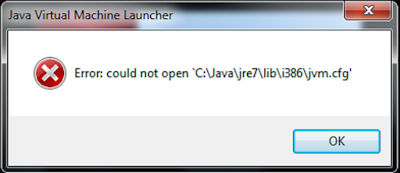Содержание
- Fix Could Not Open jvm.cfg in Java
- the Could Not Open jvm.cfg Error in Java
- Fix the Could Not Open jvm.cfg Error in Java
- Solution 1: Remove .exe Files From the System32 Folder
- Solution 2: Make Sure the Java PATH Is Correct
- Solution 3: Delete Oracle Directory Executable Files
- Solution 4: Uninstall Java and Reinstall It
- Путь Java .. Ошибка jvm.cfg
- 17 ответов
- Java Hungry
- [Solved] Error Could Not Open jvm.cfg
- Fixed- Error: could not open C:Program FilesJavajre8libamd64jvm.cfg
- Запуск Java дает «Ошибка: не удалось открыть C: Program Files Java jre6 lib amd64 jvm.cfg» »
- 21 ответы
Fix Could Not Open jvm.cfg in Java
Sometimes, we think everything is working as expected, but some issues are behind the scenes. Today, we will discuss a similar situation and determine possible solutions.
the Could Not Open jvm.cfg Error in Java
This error occurred when we updated our machine to Windows 10 but later reverted to Windows 8 for a few reasons. All the applications worked fine, but we had an issue running Java Programs.
Whenever we try to compile the Java program, it compiles successfully, but as soon as we run this, it gives an error as follows.
Example Code (We are using JDK 8 ):
Fix the Could Not Open jvm.cfg Error in Java
There are a few possible solutions for this. Let’s have a look at each of them below.
Solution 1: Remove .exe Files From the System32 Folder
Go to the folder System32 , which resides in the C:Windows location.
Remove the java.exe , javaws.exe , and javaw.exe from the folder. The error is gone; now, run the program again to get your desired results.
If this solution does not work for you even after deleting the .exe files, then go for the following solution.
Solution 2: Make Sure the Java PATH Is Correct
The other reason can be having an incorrect Java Path. So, write the following line at the start of the PATH .
The error must be resolved. If the error persists, then we can try the following solution.
Solution 3: Delete Oracle Directory Executable Files
Go to the following directory.
Start looking for the executable files related to Java. Remove them if you find them.
Now, the error is resolved. If you are still reading this article, the error still annoys you.
So, go for the final solution, which is given below.
Solution 4: Uninstall Java and Reinstall It
The final solution is to uninstall Java. Make sure that you remove the references to it from the Registry and then reinstall it.
This trick must work, and you must eliminate the error now.
Mehvish Ashiq is a former Java Programmer and a Data Science enthusiast who leverages her expertise to help others to learn and grow by creating interesting, useful, and reader-friendly content in Computer Programming, Data Science, and Technology.
Источник
Путь Java .. Ошибка jvm.cfg
Может кто-нибудь скажет мне, почему я получаю следующую ошибку, когда я пытаюсь запустить свои Java-программы? Программы успешно скомпилируются, но не могут быть запущены. Я уже установил путь Java.
17 ответов
это должен быть внутренний файл JRE, и в целом вы не должны иметь дело с ним при запуске/компиляции java.
Здесь вы можете найти объяснение того, для чего именно предназначен этот файл. В конце концов, ваша установка Java каким-то образом повреждена, поэтому, чтобы сначала решить эту проблему, я предлагаю вам переустановить jre.
Вы должны убедиться, что вы устанавливаете правильный jre для своей архитектуры.
Надеюсь, это поможет
Не думаю, что это правильный способ. (возможно, правильная установка Java — это постоянное решение). но это трюк. )
Удалите файл «java.exe» из «c:windows» и «c:windowssystem32». Это должно исправить его.
Вы не можете удалить/переустановить JRE, если у вас есть эта ошибка. Поэтому, поскольку предыдущая установка скопировала 3 файла, а именно Java.exe, Javaw.exe, javaws.exe в папку c:/windows/system32. Просто зайдите туда и удалите эти файлы и загрузите новую версию jre из oracle и установите ее. Я предпочту обновление JDK 1.6 45. Это очень стабильно.
Это произошло для меня, когда я переместил установку по умолчанию из переполненного основного раздела в другое место. Пихта
Java загадочно сломалась на моем рабочем ПК после того, как исправление безопасности было вытолкнуто нам, давая эту ошибку всякий раз, когда вы пытались запустить Java-программу. Так или иначе, подкаталог «lib» установки Java 7 исчез! Возможно, это связано с тем, что одновременно установлено несколько версий Java.
Если вы получаете эту ошибку, есть две вещи, которые могут быть неправильными:
1) Ваша установка Java нарушена. Если файл/каталог, на который он жалуется, не существует, удалите и переустановите JRE, а затем он должен быть там. Это исправило это для меня.
2) Если файлы есть, ваш PATH каким-то образом неверен или указывает на старую/сломанную установку Java. В этом случае вам нужно либо исправить свой PATH, чтобы указать на правильный файл java.exe/javaw.exe, либо использовать полный путь. Поэтому вместо:
3) Если ваш PATH правильный, и файлы там, и он все еще не работает, путь может быть усечен, потому что он слишком длинный. см.: Запуск Java дает» Ошибка: не удалось открыть `C:Program FilesJavajre6libamd64jvm.cfg ‘».
Программа может быть скомпилирована, но во время ее запуска приводит к такой ошибке:
Не удалось открыть C:Program FilesJavajre6libamd64jvm.cfg
Указывает, что в файлах программы отсутствует файл jvm.cfg. Причинами могут быть повреждение файла или файл может быть удален. Установите JRE снова в папку «Program Files».
Другой случай, который произошел со мной, заключается в том, что я установил 32-разрядный jdk и jre в 64-разрядную систему в Program Files (x86), а папка Program Files была пуста. В этом причина этой ошибки. Поэтому я установил 64-битную JRE в папку Program Files и начал работать. Обратите внимание, что это не связано с версией jdk. Связан только с проблемой JRE.
Я хочу добавить несколько указателей здесь.
Всякий раз, когда вы сталкиваетесь с сообщением об ошибке » Could not open jvm.cfg , это означает, что произошел некоторый беспорядок с java installation path . Ниже могут помочь подходы.
Если Java добавлен в путь к среде, откройте командную строку и введите where java . Если вы получите список каталогов, где указан путь Java. Кроме каталога, в котором вам нужен файл Java, удалите файлы Java во всех других каталогах.
Если вы читаете 2-й указатель, то 1-й указатель, возможно, не помог. Введите regedit в диалоговом окне запуска и в разделе HKEY_LOCAL_MACHINE перейдите в softwares/javasoft и переименуйте пути к установленному каталогу java.
Дайте мне знать, если вышеуказанные подходы решат проблему.
Источник
Java Hungry
Java developers tutorials and coding.
[Solved] Error Could Not Open jvm.cfg
If you are facing the error could not open jvm.cfg then do not worry. It has a simple but weird fix.
I faced the same issue when I tried to run a simple java program. I was using the jdk8. The interesting fact was that the program compiled successfully. But when I was executing the java program then it was giving Error: could not open C:Program FilesJavajre8libamd64jvm.cfg.
In short, below is the scenario
Let’s find out the solution/fix.
Fixed- Error: could not open C:Program FilesJavajre8libamd64jvm.cfg
1. Go to below folder
2. Remove below files from this folder
java.exe,
javaw.exe,
javaws.exe
3. Run the program again, voila, the error is resolved.
If the above problem does not resolve even after deleting the .exe files, then, try this
2. PATH is not correct
1. Put below the line at the beginning of the PATH.
voila, the error is resolved.
If the above problem still persists, then
3. Remove Oracle directory executable files
Check the below directory
and remove the java related executables.
voila, the error is resolved.
If you are reading this line it means, you are still facing this annoying error. So the last trick is
4. Uninstall Java, Remove references to it from Registry and Reinstall it
Источник
Запуск Java дает «Ошибка: не удалось открыть C: Program Files Java jre6 lib amd64 jvm.cfg» »
После нескольких лет работы нормально, я внезапно получаю это сообщение при попытке запустить JVM:
Я попытался удалить, и получил сообщение о том, что DLL отсутствует (не указано). Попытка переустановить, все безрезультатно.
В то же время, пытаясь запустить Scala, я получаю:
проверено %JAVA_HOME% и %path% — оба ОК
Может кто поможет?
задан 17 мая ’11, 17:05
Похоже, ваша JVM повреждена или ваш PATH загрязнен. JVM, которую вы думаете, что используете, может быть не той JVM, которую вы должны запускать. попробуйте запустить java -version, чтобы узнать, 1.6.0_xx. — Raze
Как это связано со Scala? — Rodney Gitzel
Я даже не могу выполнить java -version, не получив сообщения! — Highland Mark
Это связано со scala в том, что scala тоже не работает. Оба произошли одновременно. — Highland Mark
вот что я нашел в гугле. Может, поможет: ссылке — tonek
21 ответы
Причина может быть немного другой, но эта вторая проблема возникает у меня в scala 2.9.0.1 на Win7 (x64), хотя scala-2.9.1.final уже решила эту проблему, упомянутую здесь:
My %JAVA_HOME% установить такой путь: c:program files (X86) Javajdk.
Обратите внимание на пробел и круглые скобки.
Если вы измените строку 24 в %SCALA_HOME%binscala.bat из:
Работает нормально. Обратите внимание на кавычки вокруг установленных параметров команды, это будет правильно заключать любые пробелы и «специальные» символы (например, пробелы и круглые скобки) в значение переменной.
Надеюсь, это поможет кому-то другому, ищущему ответ.
+1, но то же самое следует применить и к файлу:% SCALA_HOME% bin scalac.bat — Израиль Унтерман
Благодарность! в моем случае я переименовал раздел Windows, в котором была установлена Java. Отмена этого изменения исправила его. — асс
Я проверил свои переменные среды — JAVA_HOME и PATH, и все они относятся к C: java. Так что это было немного неприятно. Через некоторое время я обнаружил, что установка по умолчанию также скопировала java.exe, javaw.exe и javaws.exe в C: Windows System32 (т.е. удаление JRE не прошло успешно). Я просто удалил их и вуаля, я снова на ходу. Эта досадная ошибка больше не появляется.
Это работает для меня
Итак, если существует, удалите java.exe, javaw.exe и javaws.exe из System32
ответ дан 02 мар ’18, в 11:03
Я не понимаю, почему Oracle / Sun решили сделать это и не исправить деинсталлятор. Спасибо. — махдуми
Просто удалил всю папку C: / Windows / jre, что позволило использовать правильный java exe дальше по пути. Понятия не имею, что установило java в мой каталог Windows и поместило его в путь: | — Дедрон
Моя ситуация: Eclipse перестал запускаться. Proguard не загружается из-за отсутствия файла jvm.cfg. Удалены windows / jre и упомянутые выше exe-файлы. Решил мою проблему. Это произошло случайно за последнюю неделю. Никакого объяснения этому. — Кносский
Это сработало после того, как я удалил java.exe, javaw.exe и javaws.exe из C: Windows System32. Спасибо @ Full-Stack Software Engineer. Вы сэкономили мне время. — НабРадж_Байтади
поместите% JAVA_HOME% bin в начало PATH.
У меня такая же проблема в Windows, хотя мои PATH и JAVA_HOME были в порядке. Перемещение% JAVA_HOME% в начало PATH решило эту проблему. Спасибо! — Самуил
Несмотря на это, я получал ошибку. Чего я не заметил, так это то, что когда я открывал приглашение CMD, он по умолчанию был C: Windows System32, который содержал проблемную установку java. Переход в любой другой каталог заставит Java нормально работать с JDK, который я хотел на пути. — СумасшедшийПингвин
У меня была такая же проблема: у меня 64-битная Windows, и когда я набрал «java -version» в CMD-Console, я получил то же сообщение об ошибке. Попробуйте запустить 64-битный cmd (C: Windows SysWOW64 cmd.exe) и вы увидите, там он работает;)
ответ дан 27 апр.
Я сделал резервную копию файлов в нем и удалил эти файлы оттуда. Затем я открыл новое приглашение cmd, и оно отлично работает.
У меня было несколько иное решение этой проблемы. мой PATH и JAVA_HOME указывали на JDK12 в
но выполнение команды:
Мне пришлось удалить папку с исполняемыми файлами (Java.exe, javaw.exe и т. Д.) В другом каталоге, чем System32, как предлагали другие ответы здесь и сообщения в блогах. Вместо этого я обнаружил, что проблема заключается в исполняемых файлах, найденных в:
Если у вас возникла эта проблема и в System32 ничего нет, проверьте упомянутый выше каталог «общих файлов» на наличие каталога oracle и удалите его.
После этого ваши ссылки на PATH должны работать нормально!
ответ дан 18 авг.
Проверьте путь «C: Program Files (x86) Common Files Oracle Java javapath», возможно, вы установили какую-то программу, которая автоматически устанавливает Java. — Кумар Абхишек
Вау, это действительно сработало! — Про какашки
Если раньше это работало, значит, PATH больше не правильно.
Это может произойти, когда PATH становится слишком длинным и обрезается.
Все сообщения (нравится вот этот) предложить обновление PATH , который вы можете сначала протестировать в отдельном сеансе DOS, установив минимальный путь и посмотрев, снова ли там работает java.
Наконец, исправлено удалением java, удалением всех ссылок на него из реестра и повторной установкой.
ответ дан 23 мая ’17, 11:05
Спасибо. Я все еще не могу это разобрать. С минимальным путем (path =% JAVA_HOME% bin) он работает — однако, как вы говорите, я не вижу проблемы в фактическом пути, который является «. ;% JAVA_HOME% bin; . «, который содержит то же самое. — Хайленд Марк
Наконец удалось удалить старые версии JRE с помощью JavaRA и MSICUU2.exe, перезагрузить последнюю версию, но все равно сообщение. — Хайленд Марк
@Highland: если это работает с минимальным путем, но не с полным путем, это означает %JAVA_HOME%bin не проблема. Другой элемент в PATH вызывает сбой среды выполнения. Не могли бы вы попробовать PATH вы бы строили по одному элементу, чтобы увидеть, когда Java перестанет запускаться? — ФонК
Спасибо VonC — это дает мне над чем поработать. Я отчитаюсь. — Хайленд Марк
Это не было на пути. Наконец, исправлено удалением java, удалением всех ссылок на него из реестра и повторной установкой. Никто не стал мудрее, но снова заработал. Спасибо всем. — Хайленд Марк
Я подумал, что поделюсь, как я решил ту же проблему «Ошибка не удалось открыть lib amd64 jvm.cfg». Я обнаружил, что во время выполнения Java Jre7 отсутствует папка amd64 в lib. Однако у меня есть 1.7.0_25 JDK, в котором есть папка jre, а также amd64.
Я переместил исходное содержимое папки jre7 в файл резервной копии и скопировал все из 1.7.0_25 jre.
Теперь я больше не получаю эту ошибку и могу продолжить работу с построителем сцены.
ответ дан 09 авг.
Установка Java 7 на моем рабочем ПК прервалась после того, как нам был принудительно отправлен патч, что вызывало эту ошибку каждый раз, когда вы пытались запустить программу Java. Каким-то образом весь подкаталог lib установки Java 7 исчез! Возможно, это связано с установкой как Java 6, так и Java 7 — в каталоге jre6 все еще было все.
В любом случае я исправил это, удалив как Java 6, так и Java 7 и переустановив только Java 7. Но если файл, на который он жалуется, действительно существует, то у вас, вероятно, возникла проблема с путем, как описано в некоторых других ответах здесь .
за исключением того, что в моем случае переустановка JRE не заменила отсутствующий lib папка 🙁 — Давид
Ах . Я переустановил 64-битную JRE, но оказалось, что была также установлена 32-битная JRE. Я удалил оба — они все равно были на пару уровней исправлений — затем переустановил 64-битную JRE (только), и теперь все в порядке. — Давид
Внезапно возникла та же проблема, от одного дня к другому затмение сказал
после попытки запустить java на консоли
теперь я просто удалил весь каталог
и все снова заработало . не знаю, откуда взялась эта jre, надеюсь, это не вирус
Источник
Disclosure: This article may contain affiliate links. When you purchase, we may earn a commission.
Hello guys, if you are getting «Error: could not open ‘C:Javajre8libamd64jvm.cfg'» error or just Error: could not open ‘jvm.cfg and wondering what to do and how to solve this error then you have come to the right place. I will show you how I solved this error and how you can use my tips to solve your error as well. A couple of weeks back I updated my laptop to Windows 10 but after trying for one day, I reverted back to Windows 8.1. Everything was alright until I open Eclipse, which was throwing «Error: could not open ‘C:Program FilesJavajre8libamd64jvm.cfg’, as soon as I launch it. It was quite bizarre because everything was fine earlier.
I suspect a Java installation problem, so I went to the command prompt and typed Java, only to find the same error there as well. You can see below, I am just trying to run the «java» command from the MS-DOS window. Here «java» command is picked from PATH environment variable.
$ java
Error: could not open `C:Program FilesJavajre8libamd64jvm.cfg’
Then I checked my environment variables, JAVA_HOME, and PATH and they all refer to C:Program FilesJava. So this bit frustrating. After some time, I found that the default installation also copied java.exe, javaw.exe, and javaws.exe to C:WindowsSystem32 (i.e. uninstall of JRE didn’t go well). I just removed them and voila, the error was gone. That annoying error is no longer popping.
Error: could not open ‘C:Javajre7libi386jvm.cfg’ — Solution
If you are facing the same problem i.e. getting the Error: could not open ‘C:Javajre7libi386jvm.cfg’, then check your System32 folder and remove java.exe, javaw.exe, and javaws.exe if they exist there.
Here are the exact steps to solve could not open ‘C:Program FilesJavajre8libamd64jvm.cfg’ error:
1) Go to C:WindowsSystem32
2) Search for Java in that folder
3) Remove java.exe, javaws.exe and javaw.exe from this folder
4) Open the command prompt
5) Type Java it should work
Mind you, your error could be little different than mine depending upon whether your laptop is 32-bit or 64-bit. For example, if you are using 32-bit JVM then you can get something like Error: could not open ‘C:Javajre7libi386jvm.cfg’.
That’s all about how to fix this error: could not open ‘C:Program FilesJavajre8libamd64jvm.cfg’ in Windows 8 and Windows 10. I have got this with Eclipse, but you can also see this with any other Java application like IntelliJIDEA, NetBeans or Minecraft.
Related troubleshooting guides
Here are some handy Java tips to solve some common errors and exception in Java:
- How to fix Caused By: java.lang.NoClassDefFoundError: org/apache/log4j/Logger (solution)
- How to solve «could not create the Java virtual machine» error in Java? (solution)
- Fixing java.lang.unsupportedclassversionerror unsupported major.minor version 50.0 (solution)
- How to avoid ConcurrentModificationException while looping over ArrayList in Java? (solution)
- How to deal with java.lang.NoClassDefFoundError: org/apache/xmlbeans/XmlObject? (solution)
- Difference between NoClassDefFoundError and ClassNotFoundException? (answer)
- How to fix ‘javac’ is not recognized as an internal or external command (solution)
- java.lang.ClassNotFoundException: org.apache.commons.logging.LogFactory error (solution)
- How to solve java.lang.OutOfMemoryError: Java Heap Space in Eclipse, Tomcat? (solution)
- How to solve java.lang.ClassNotFoundException: com.mysql.jdbc.Driver error? (hint)
- How to fix java.lang.OutOfMemoryError: Direct Buffer Memory? (solution)
- How to solve java.lang.classnotfoundexception oracle.jdbc.driver.oracledriver? (solution)
- java.lang.ClassNotFoundException : org.Springframework.Web.Context.ContextLoaderListener (solution)
- How to fix java.lang.OutOfMemoryError: Java Heap Space in Eclipse, Tomcat? (solution)
- the
Could Not Open jvm.cfgError in Java - Fix the
Could Not Open jvm.cfgError in Java

Sometimes, we think everything is working as expected, but some issues are behind the scenes. Today, we will discuss a similar situation and determine possible solutions.
the Could Not Open jvm.cfg Error in Java
This error occurred when we updated our machine to Windows 10 but later reverted to Windows 8 for a few reasons. All the applications worked fine, but we had an issue running Java Programs.
Whenever we try to compile the Java program, it compiles successfully, but as soon as we run this, it gives an error as follows.
Example Code (We are using JDK 8):
C:>javac test.java
C:>java test
Error: could not open C:Program FilesJavajre8libamd64jvm.cfg
Fix the Could Not Open jvm.cfg Error in Java
There are a few possible solutions for this. Let’s have a look at each of them below.
Solution 1: Remove .exe Files From the System32 Folder
Go to the folder System32, which resides in the C:Windows location.
Remove the java.exe, javaws.exe, and javaw.exe from the folder. The error is gone; now, run the program again to get your desired results.
If this solution does not work for you even after deleting the .exe files, then go for the following solution.
Solution 2: Make Sure the Java PATH Is Correct
The other reason can be having an incorrect Java Path. So, write the following line at the start of the PATH.
The error must be resolved. If the error persists, then we can try the following solution.
Solution 3: Delete Oracle Directory Executable Files
Go to the following directory.
C:Program FilesCommon FilesOracle
Start looking for the executable files related to Java. Remove them if you find them.
Now, the error is resolved. If you are still reading this article, the error still annoys you.
So, go for the final solution, which is given below.
Solution 4: Uninstall Java and Reinstall It
The final solution is to uninstall Java. Make sure that you remove the references to it from the Registry and then reinstall it.
This trick must work, and you must eliminate the error now.